Jak usunąć reklamę pop -up na Androida

- 3644
- 1040
- Roman Pawlik
Treść
- Reklama w powiadomieniach Chrome
- Reklama banerowa na pełny ekran
System operacyjny Android ma cały kult reklamy w aplikacjach. Wielu programistów sprawia, że swój produkt jest wolny i zarabia pieniądze na koszt oprogramowania reklamowego wbudowanego w oprogramowanie. Jest to bardzo wygodne dla twórców treści, ponieważ bezpłatne aplikacje rozprzestrzeniają się znacznie szybciej i nie możesz. Ale zdarza się, że w systemie Android jest zbyt dużo reklamy lub wydaje się, że nie powinno. W tym artykule dowiemy się, jak usunąć reklamę pop na Androida, jak działa reklama w smartfonach i co można z nim zrobić.
Reklama jest różnych typów. Niektóre aplikacje reklamują coś za pomocą powiadomień, taka reklama pojawia się w zasadzie powiadomień, która jest uruchamiana, jeśli wyciągniesz status paska. Reklama może być również w postaci małego bloku na górze aplikacji lub poniżej. Większość użytkowników jest zirytowana reklamą pop - pojawia się na całym ekranie i możesz go zamknąć tylko zgodnie z małym krzyżem w rogu. Niektórzy szczególnie aroganccy programiści blokują zamknięcie takiego sztandaru na kilka sekund.
Reklama zwykle pojawia się w samej aplikacji podczas korzystania z. To znaczy, jeśli używasz aplikacji do edytowania zdjęć, to podczas edytowania może wysłać Ci reklamę - jest to normalna praktyka. Ale zdarza się, że zgłoszenie aplikacji, nawet jeśli nie działa. Trzeba to naprawić, ale jak czytaj dalej.
Reklama w powiadomieniach Chrome
Najczęściej użytkownicy są oburzeni reklamami w powiadomieniach, wysyłane Chrome. Jest to wbudowana przeglądarka, której nie można usunąć, a domyślnie jest instalowana we wszystkich smartfonach z Androidem z usługami Google. Ale ta reklama jest wysyłana nie z samego Chrome, ale ze stron, które odwiedziłeś i dały im możliwość wysyłania ci powiadomień. Możesz zrozumieć, z której strony możesz po prostu zrozumieć z zasłony powiadomień, wskazują aplikację „Chrome”, a po niej link do witryny witryny.
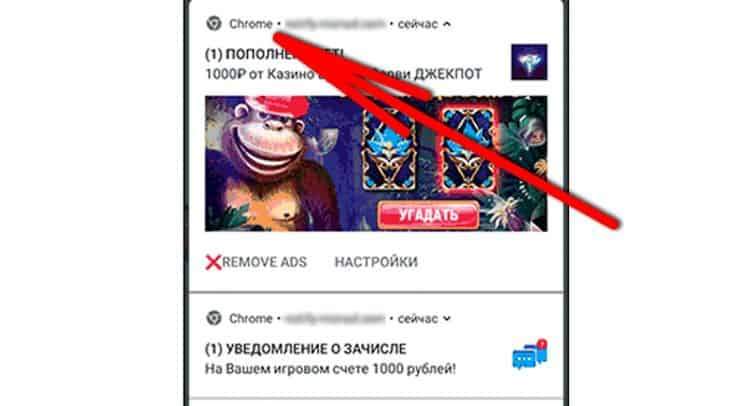
Aby takie powiadomienia nie zakłócają już smartfona, musisz wyłączyć wysyłanie powiadomień z witryn w Chrome. Odłączenie jest bardzo proste, po prostu wykonaj następujące czynności:
- Otwórz pulpit i znajdź na nim Google Chrome, a następnie kliknij i przytrzymaj menu, aż pojawi się menu;
- W tym menu wybierz „o aplikacji”;
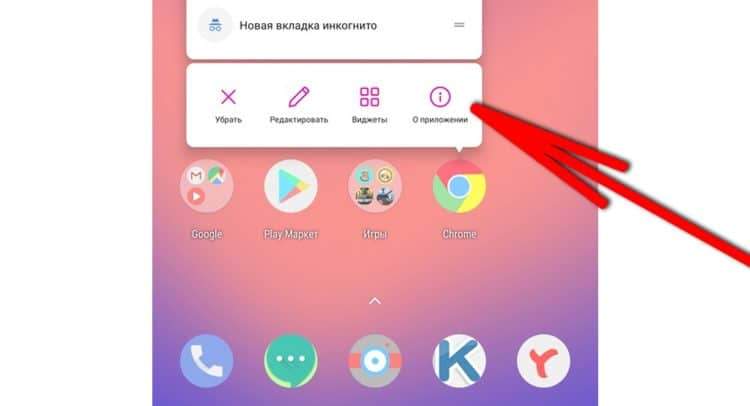
- Następnie otwórz kartę „Powiadomienie”;
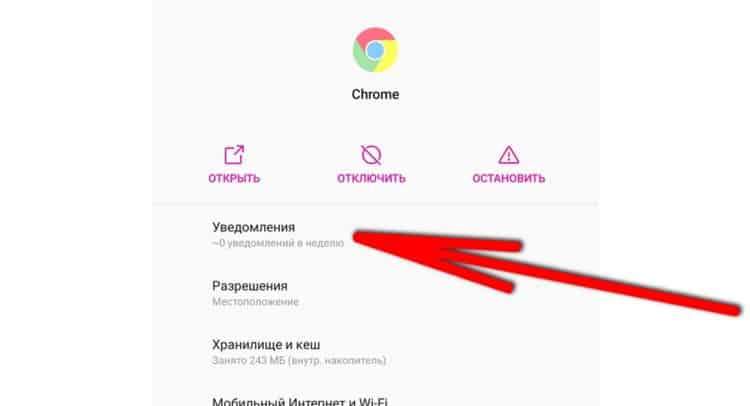
- Na tej zakładce znajdź sekcję „Witryny” i wyłącz znak wyboru naprzeciwko witryny, który wysyła powiadomienie reklamowe. Aby całkowicie pozbyć się wszystkich powiadomień ze wszystkich stron, możesz je wyłączyć naprzeciw napis „Powiadomienia” w sekcji „Witryny”.
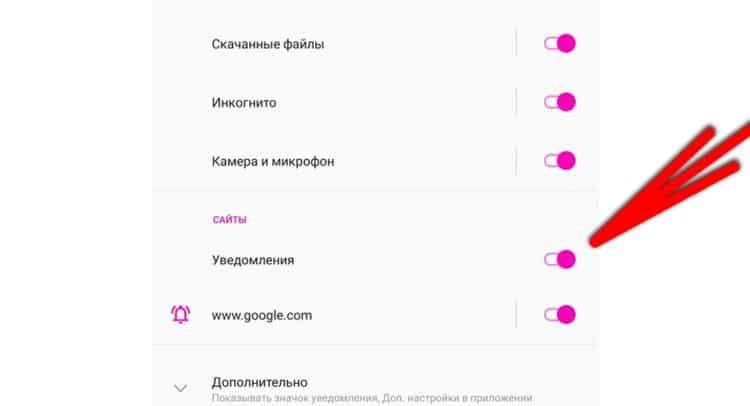
Następnie Chrome nie będzie już wysyłać powiadomień reklamowych z różnych stron. Aby nie zdarzyło się to dalej w żadnych witrynach, odwiedzając stronę, zwróć uwagę na żądanie wysyłania powiadomień i odłącz go. Wygląda coś takiego:
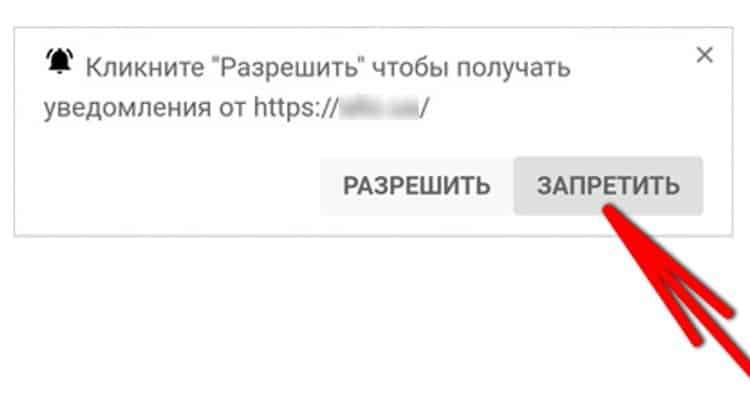
Reklama banerowa na pełny ekran
W bardzo wielu aplikacjach zbudowano reklamę w postaci banerów. Wygląda coś takiego i zajmuje cały ekran smartfona:
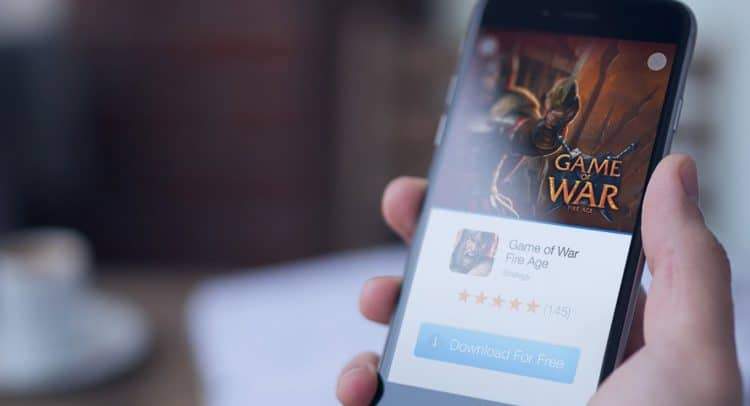
Taka reklama pojawia się w kilku przypadkach: podczas korzystania z aplikacji lub w systemie. Jeśli podczas korzystania z aplikacji pojawiło się okno z reklamą, to jest całkiem normalne. Deweloper chce zarabiać na swoim darmowym produkcie. Można to rozwiązać na dwa sposoby: kup pro wersję aplikacji bez reklamy lub zainstaluj blok reklam na smartfonie. Przeczytaj o instalacji bloku reklam poniżej w specjalnym napisie.
Jeśli ta sama reklama pojawia się wszędzie, niezależnie od uruchomionego programu, wówczas niektóre aplikacje mają dostęp do uruchomienia na aplikacjach. To musi być wyłączone.
Możesz sprawdzić, która aplikacja pokazuje najwięcej reklam za pomocą specjalnego narzędzia GoClean - ten program jest dostępny bezpłatnie w Google Play App Store. Po pobraniu trzeba poczekać, aż reklama pojawi się ponownie, a następnie otworzyć GoClean i wykonaj następujące czynności:
- Otwórz GoClean i przejdź do sekcji „Detektor”;
- Zainstaluj kontrolę „Dołącz reklamy”;
- Na liście aplikacji znajdź tę, która niedawno przesunęła reklamę i pamiętaj o nazwie aplikacji.
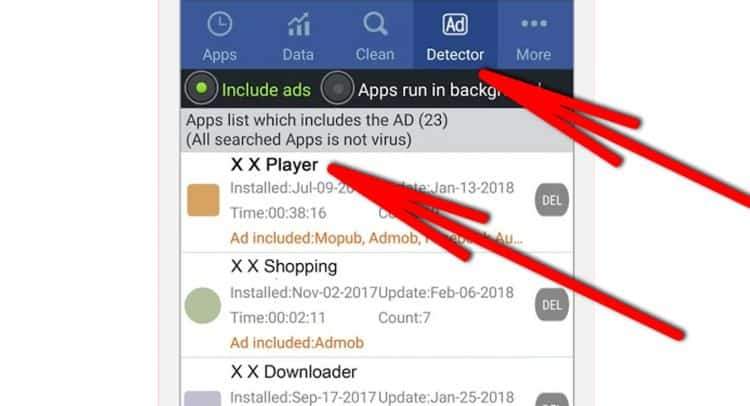
Teraz musisz coś zrobić z tą aplikacją. Można go po prostu usunąć za pomocą przycisku „Del” w Gooclean lub za pośrednictwem ustawień smartfonów. Jeśli nagle aplikacja nie usunie i podaje błąd administratora urządzenia, musisz wykonać następujące czynności:
- Otwórz ustawienia smartfonów i przejdź do sekcji „Ekrany bezpieczeństwa i blokowania”;
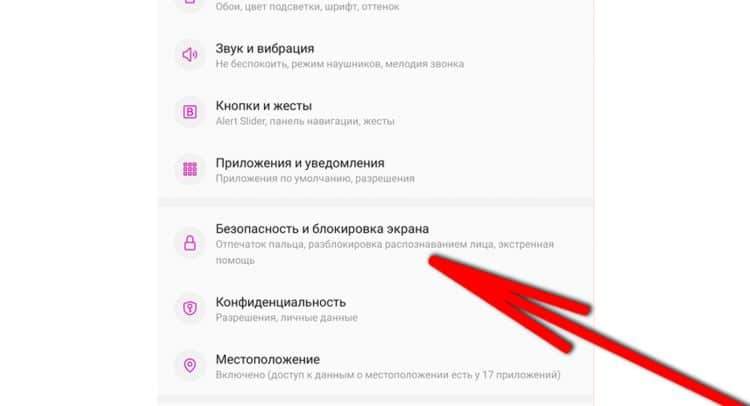
- Poniżej przejdź do „Aplikacje administratora urządzenia”;
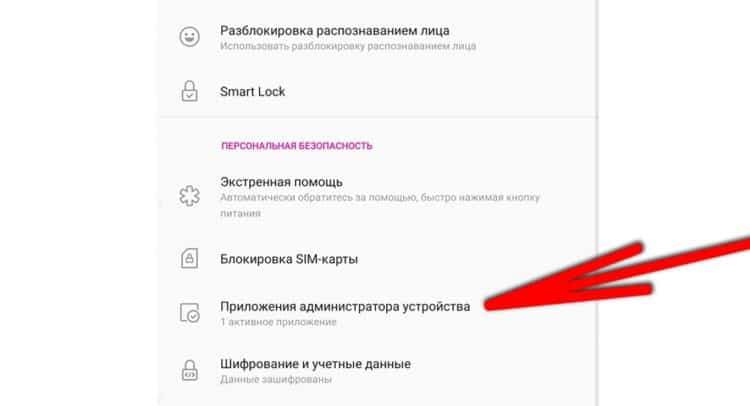
- Usuń znacznik wyboru naprzeciwko aplikacji i spróbuj go ponownie usunąć.
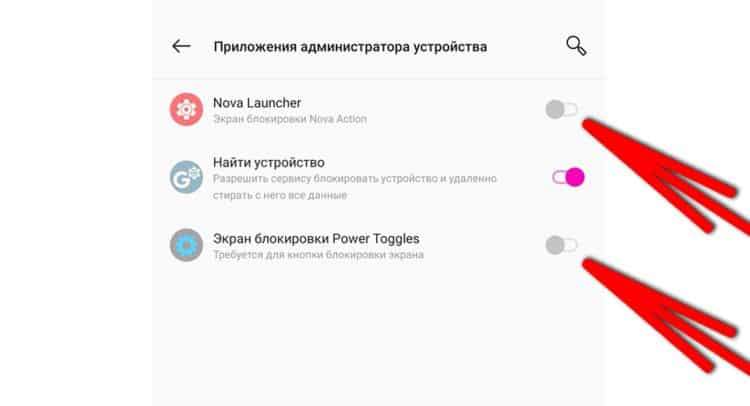
Ale jeśli jest to odpowiednia aplikacja, możesz ją zabronić do wyświetlania zawartości na innych aplikacjach. W takim przypadku reklama w aplikacji nie zostanie utracona, ale można to pokazać tylko wtedy, gdy ta aplikacja będzie działać. Jest to instrukcja:
- Otwórz ustawienia smartfonów i przejdź do sekcji „Aplikacje i powiadomienia”;
- Otwórz listę wszystkich aplikacji w przycisku „Pokaż wszystkie aplikacje”;
- Na liście aplikacji znajdź samą, która jest wskazana w Gooclean i naciśnij;
- Ustawienia aplikacji otworzą się tutaj, musisz otworzyć parametr „na innych aplikacjach” i usunąć odpowiednie pudełko.
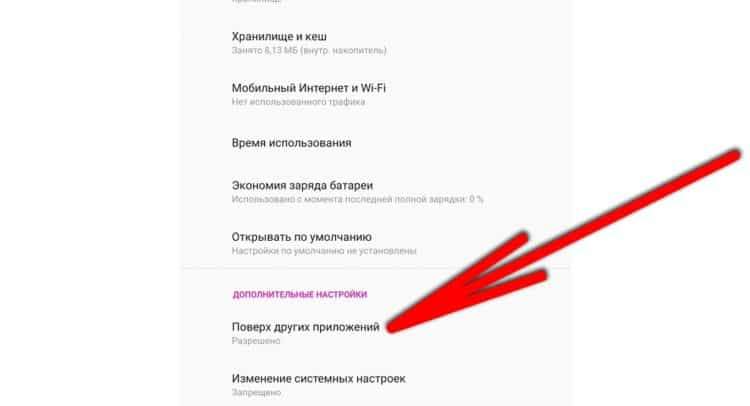
Warto również zakazać tego zastosowania dostępu do sieci. Musisz otworzyć kartę „Mobile Internet i Wi-Fi” i wyłączyć dostęp do aplikacji do pracy w tle. Jeśli nagle aplikacja działa przez Internet i nie można zablokować dostępu do sieci, można tego przegapić.
- « Wyszukaj telefon za pośrednictwem IMEI
- AMOLED, OLED, IPS, TFT itp.D. Jak różnią się wyświetlacze tych typów i co jest lepsze »

